
Nos encanta nuestro almacenamiento en la nube y usamos Dropbox o OneDrive para casi todas nuestras necesidades de almacenamiento en la nube. Sin embargo, ambos tienen un problema, tienen un anhelo de memoria del sistema y, si se dejan desatendidos, pueden poner de rodillas incluso a los sistemas más robustos.
Déjanos pintarte un escenario. Tenemos una PC nueva con una CPU Intel rápida, la última tarjeta gráfica y, lo más importante, 16 GB de RAM . Según todas las cuentas, debería poder manejar casi cualquier cosa que le arrojemos: compresión, renderizado y, por supuesto, juegos.
A lo largo del tiempo, hemos acumulado una cantidad considerable de cosas, ya sea música, programas de televisión, películas, etc. Todos estos archivos se almacenan en discos duros, lo que si se sincroniza con la nube significaría que no solo tenemos todo esto respaldado, sino que cualquier cambio que hagamos, archivos agregados o movidos, se reflejará en la nube.
Bastante simple, así es como funciona el almacenamiento en la nube, pero aquí lo llevamos a su extremo lógico: si tenemos un terabyte de almacenamiento en la nube y tenemos un terabyte de almacenamiento de archivos locales, no hay razón para no dedicar esa unidad como nuestro respaldo en la nube local.
El problema con su disco en la nube
El problema con un servicio como Dropbox es que a medida que se sincroniza, gradualmente consume más y más RAM. Así es como lo explica Dropbox:
Dropbox almacena metadatos en sus archivos en la RAM para evitar búsquedas constantes y costosas en la base de datos durante la sincronización. Los metadatos incluyen rutas a archivos en su Dropbox, sumas de verificación, tiempos de modificación, etc.
Básicamente, lo que esto significa es que si tiene un Dropbox grande (o OneDrive) con decenas o cientos de gigas de archivos, cuando Dropbox sincronice todos esos archivos en su unidad local, almacenará en caché la información sobre todos y cada uno de los archivos en la memoria del sistema. .
Te mostramos lo que queremos decir. Aquí está nuestro sistema después de un reinicio.
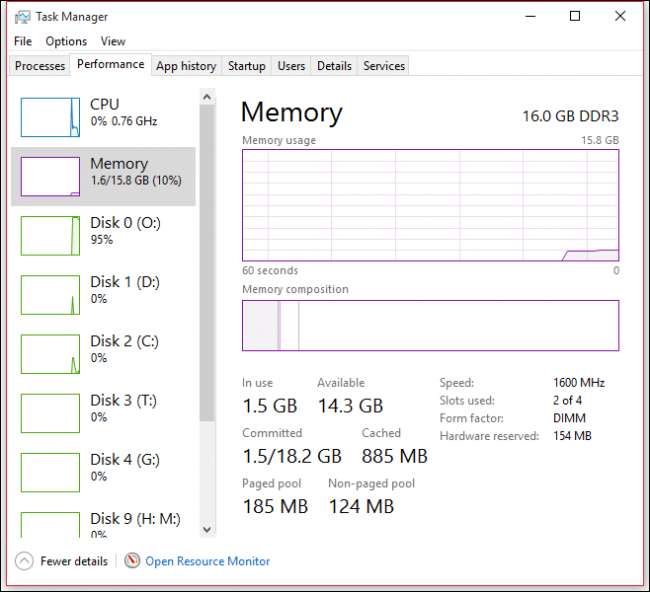
Aquí está nuestro sistema unas horas después.
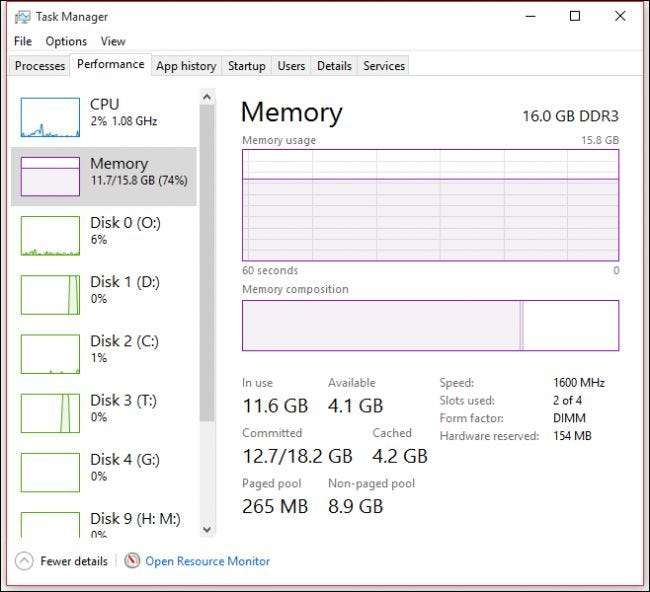
Eventualmente, la RAM en uso en nuestro sistema aumentará hasta que se use el 99 por ciento (15,8 GB), lo que la inutiliza.
En este punto, incluso reiniciar la computadora es difícil. El puntero del mouse se retrasa significativamente y los clics del mouse no se registran inmediatamente (si es que lo hacen). A menudo, la solución más fácil y rápida es hacer un reinicio completo, ya sea manteniendo presionado el botón de encendido hasta que la computadora se apague o usando el botón de reinicio, si tiene uno.
Obviamente, esta es una solución terrible, especialmente si está preocupado por perder trabajo, por lo que realmente la única forma de evitarlo es intentar reiniciarlo con elegancia o hacerlo a intervalos regulares para que siga siendo utilizable.
Si suspende su servicio en la nube y deja su computadora en paz por un tiempo, su RAM debería liberarse eventualmente permitiéndole usarla nuevamente, pero esto no sucederá instantáneamente y, por lo tanto, no funcionará para las personas que necesitan usar sus computadoras ahora mismo.
En cualquier caso, para mantener una copia 1: 1 de su unidad en la nube localmente, primero tendrás que lidiar con cargas largas (asumiendo que no es una conexión de fibra súper rápida) donde inicialmente carga sus datos. A partir de entonces, si su antigua unidad local en la nube falla o decide crear una nueva, entonces puede simplemente hacer una copia o permitir que todos esos datos se vuelvan a descargar, lo que, como dijimos, diezmará la RAM de su sistema con el tiempo.
Se busca: una solución elegante
No parece haber una solución simple para esto que no sean los reinicios regulares. Si deja su computadora encendida toda la noche y deja que descargue el contenido de su unidad en la nube, lo más probable es que vuelva a un sistema que no responde por la mañana. Si desea trabajar durante el día mientras su unidad en la nube se sincroniza con su unidad local, con el tiempo se atascará cada vez más.
El hecho es que no existe una solución verdaderamente elegante para liberar RAM. Como señalamos anteriormente, los optimizadores de memoria son bastante inútiles , por lo que no recomendamos ninguno. Eso significa que simplemente debe lidiar con este problema donde la única solución real y práctica es suspender su servicio en la nube y dejar que las cosas vuelvan a la normalidad, o reiniciar y comenzar de nuevo.
Dicho esto, tal vez tenga una solución en la que no hemos pensado. Nos gustaría saber de usted sobre este problema. Por favor, suene en nuestro foro de discusión y déjenos sus comentarios.







